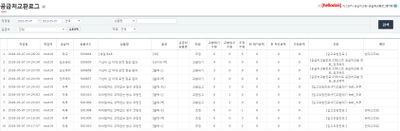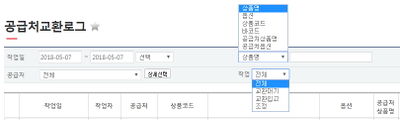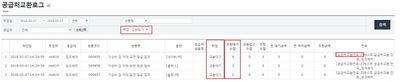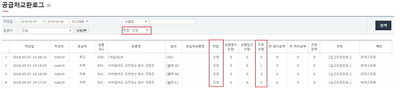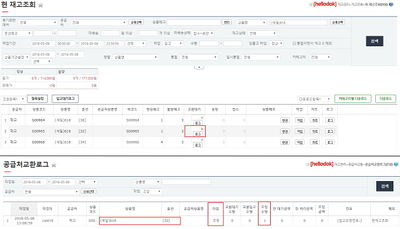"공급처교환로그"의 두 판 사이의 차이
둘러보기로 이동
검색으로 이동
| (같은 사용자의 중간 판 27개는 보이지 않습니다) | |||
| 27번째 줄: | 27번째 줄: | ||
| valign=top| | | valign=top| | ||
| − | *공급처: 공급처 선택이 가능하며, <b>상세선택</b>을 통해 공급처 다중선택이 가능합니다. | + | *공급처 : 공급처 선택이 가능하며, <b>상세선택</b>을 통해 공급처 다중선택이 가능합니다. |
※ [[판매처, 공급처를 선택해서 검색하고 싶어요]] | ※ [[판매처, 공급처를 선택해서 검색하고 싶어요]] | ||
| − | * | + | *검색조건 : 상품명 / 옵션 / 상품코드 / 바코드 / 공급처상품명 / 공급처옵션 등 선택이 가능합니다. |
| − | *작업: | + | *작업 : 교환대기 / 교환입고 / 조정 작업이 일어난 상품만 조회가 가능합니다. |
| − | ||[[파일: | + | ||[[파일:공급처교환로그 18050702.jpg|400px|thumb|(확대하려면 클릭)]] |
|} | |} | ||
| 39번째 줄: | 39번째 줄: | ||
| + | ==<big><b>step 2. 작업 검색조건 활용하기</b></big>== | ||
| + | 공급처 상품교환을 작업한 이지어드민 화면 및 작업 이력을 확인 할 수 있다. | ||
| − | + | ||
| + | * 교환대기 | ||
{|width="1200px" | {|width="1200px" | ||
|- | |- | ||
| valign=top| | | valign=top| | ||
| − | |||
| − | ||[[파일: | + | ||[[파일:공급처교환로그 18050706.jpg|400px|thumb|(확대하려면 클릭)]] |
| − | + | '''공급처교환전표'''에서 <b>출고</b>처리 한 이력을 조회 할 수 있다. | |
| + | {| class="wikitable" | ||
| + | |- | ||
| + | | 이지어드민 웹페이지 > 재고관리 메뉴 > 공급처교환전표 | ||
| + | |} | ||
| + | ※ [[공급처교환전표]] - step 4. 교환전표 출고 처리하기 | ||
| − | + | |} | |
| + | ---- | ||
| + | |||
| + | * 교환입고 | ||
{|width="1200px" | {|width="1200px" | ||
|- | |- | ||
| valign=top| | | valign=top| | ||
| − | + | [[파일:공급처교환로그 18050708.jpg|400px|thumb|(확대하려면 클릭)]] | |
| + | '''입고요청전표2''' 에서 교환대기 주문을 <b>입고</b>처리 한 이력을 조회 할 수 있다. | ||
| − | |||
| − | |||
| + | {| class="wikitable" | ||
| + | |- | ||
| + | | 이지어드민 웹페이지 > 재고관리 메뉴 > 재고부족요청조회2 > 입고요청조회2 | ||
| + | |} | ||
| + | ※ [[교환상품 입고잡는 방법은 무엇인가요?]] - step 2. 교환상품 입고 처리하기 | ||
| + | |} | ||
| + | {|width="1200px" | ||
| + | |- | ||
| + | | valign=top| | ||
| + | ---- | ||
| + | * 조정 | ||
| + | [[파일:공급처교환로그 18050709.jpg|400px|thumb|(확대하려면 클릭)]] | ||
| + | [[파일:공급처교환로그 18050707.jpg|400px|thumb|(확대하려면 클릭)]] | ||
| + | '''현재고조회''' 에서 직접 입력한 교환대기 조정 이력을 조회 할 수 있다. | ||
| + | {| class="wikitable" | ||
| + | |- | ||
| + | | 이지어드민 웹페이지 > 재고관리 메뉴 > 현재고조회 | ||
| + | |} | ||
| − | + | ※ [[교환상품 입고잡는 방법은 무엇인가요?]] - step 2. 교환상품 입고 처리하기 | |
| − | |||
| − | |||
| − | |||
| − | |||
| − | |||
| − | |||
|} | |} | ||
| − | ==<big> | + | |
| − | + | ==<big>'''FAQ'''</big>== | |
| − | |||
2018년 5월 8일 (화) 06:42 기준 최신판
개요
|
공급처교환로그에서는 공급처에 교환요청 한 상품(교환대기), 교환입고, 교환조정 작업에 대한 모든 이력을 조회할 수 있습니다. 공급처교환조회에서는 교환대기 상태만 조회한다면, 공급처교환로그는 교환작업에 대한 모든 이력이 조회됩니다. |
step 1. 검색조건 설정하기
|
step 2. 작업 검색조건 활용하기
공급처 상품교환을 작업한 이지어드민 화면 및 작업 이력을 확인 할 수 있다.
- 교환대기
|
공급처교환전표에서 출고처리 한 이력을 조회 할 수 있다.
※ 공급처교환전표 - step 4. 교환전표 출고 처리하기 |
- 교환입고
|
입고요청전표2 에서 교환대기 주문을 입고처리 한 이력을 조회 할 수 있다.
※ 교환상품 입고잡는 방법은 무엇인가요? - step 2. 교환상품 입고 처리하기 |
현재고조회 에서 직접 입력한 교환대기 조정 이력을 조회 할 수 있다.
※ 교환상품 입고잡는 방법은 무엇인가요? - step 2. 교환상품 입고 처리하기 |